







By Justin SabrinaUppdaterad 14 september 2021
Apples iCloud-tjänst är populär bland allmänheten. Det kan omedelbart säkerhetskopiera viktiga data som foton, kontakter, e-postmeddelanden och textmeddelanden. Vissa användare använder flera iCloud-konton samtidigt, vilket gör det lätt för dem att glömma sina lösenord. I allmänhet, om du planerar att sälja eller ge bort din iPhone måste du ta bort iCloud-kontot och all personlig integritet. Eller så har du precis köpt en begagnad iPhone och upptäckt att den var låst av ett iCloud-lås. För närvarande verkar det nödvändigt att hitta ett sätt att ta bort ditt iCloud-konto. Men hur man tar bort iCloud-konto utan lösenord? I den här handledningen hittar du svaret du vill ha.
Om du har glömt iCloud-lösenordet eller inte vet lösenordet från början när du har köpt den begagnade iPhonen kan du använda den här metoden för att radera iCloud-kontot på iPhones, iPads, iPod touch utan problem.
UkeySoft Unlocker är just en sådan borttagning av Apple ID och låsskärm som tillgodoser dina behov. Den syftar till att ta bort låsskärmen från iPhone och iPad och inkluderar 4- eller 6-siffriga lösenord, Face ID och Touch ID. Det här verktyget kan också enkelt radera Apple ID eller iCloud-konto utan lösenord. Det är verkligen ett bra iTunes- och iCloud-alternativ som kan användas specifikt för att kringgå skärmlösenord från inaktiverade / trasiga / låsta iPhones och iPads. Följ dessa steg för att permanent radera ditt iCloud-konto från din enhet.

UkeySoft Unlocker
Steg 1. Starta UkeySoft Unlocker på datorn
Starta UkeySoft Unlocker på din dator och sedan får du huvudgränssnittet så här. För att ta bort iCloud-kontot utan lösenord, kontrollera "Lås upp Apple ID"alternativet.

Steg 2. Börja låsa upp Apple ID
Vänligen bekräfta din enhetsmodell. Efter det klickar du på "Start" för att gå in i låsprocessen för upplåsning av iCloud.

Upplåsning sker automatiskt. Wloe-processen tar bara några sekunder. Se till att enheten är ansluten när du låser upp.

Steg 3. Framgångsrikt
Snart är upplåsningsprocessen klar. Nu kan du ställa in ett nytt iCloud-lösenord utan problem. Klicka på "Färdig
" för att avsluta upplåsningsfunktionen.

Ibland kan du behöva ta bort ditt iCloud-konto på grund av vissa skäl, men du glömmer lösenordet. Här är en annan metod för att ta bort iCloud-konto utan lösenord med hjälp av inställningar.
Steg 1. Gå till "Inställningar" på din iPhone och välj "iCloud".
Steg 2. Du kan bli ombedd att ange ett lösenord, du kan skriva valfritt nummer.
Steg 3. Efter att ha angett det slumpmässiga numret, tryck på "Klar". iCloud kommer att berätta för dig att detta är felaktigt.
Steg 4. Klicka på "OK" och tryck sedan på "Avbryt". Du kommer tillbaka till iCloud-sidan igen.
Steg 5. Välj kontot igen, radera sedan innehållet och klicka på "Klar".
Steg 6. Du bör återgå till iCloud-hemsidan utan ett lösenordsalternativ. Samtidigt kommer du att upptäcka att funktionen "Hitta min telefon" har stängts av.
Steg 7. Scrolla ner och tryck på "Radera".
Nu har du raderat ditt iCloud-konto utan lösenord.
Dessutom är det möjligt för dig att ta bort iCloud-konto utan lösenord från en Mac-dator. Här är hur:
Steg 1. Klicka på Apple-menyn i det övre vänstra hörnet på din Mac-dator. En rullgardinsmeny visas på skärmen och klicka på "Systeminställningar".
Steg 2. Kontrollera iCloud-alternativet på skärmen.
Steg 3. Klicka sedan på alternativet "Logga ut" som finns i det nedre vänstra hörnet av skärmen.
Steg 4. Du kan säkerhetskopiera viktiga data inklusive kontakter, påminnelser, foton, etc. Klicka sedan på "Behåll en kopia".
Steg 5. Du måste ange ditt Apple ID-lösenord för att ta bort iCloud från din Mac.
Har du glömt ditt iCloud-lösenord? Du kan ändra eller återställa glömt iCloud-lösenord på appleid.com.
Steg 1. Gå till kontosidan för appleid.apple.com och välj "Har du glömt ditt Apple-ID eller lösenord?" för att återställa iCloud-lösenordet.
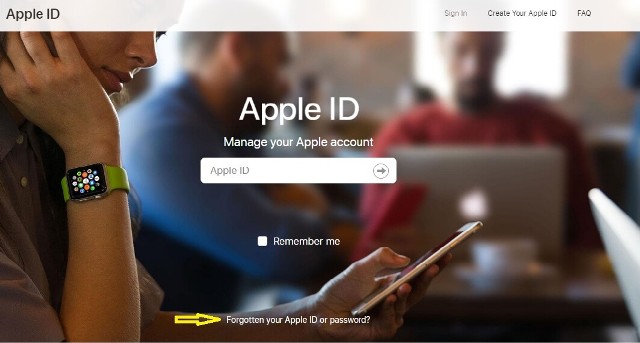
Steg 2. Du kommer till en ny sida där du måste ange ditt Apple-ID eller e-postadressen som är kopplad till kontot. Klicka på "Fortsätt", välj sedan "Jag måste återställa mitt lösenord" och klicka på "Fortsätt" igen.
Steg 3. Det finns två alternativ för hur du återställer ditt iCloud-lösenord - Få ett e-postmeddelande eller svara på säkerhetsfrågor. Välj en av dem och börja återställa ditt lösenord.
frågar: du behöver logga in innan du kan kommentera.
Inget konto ännu. Klicka här för att registrera.
Ta bort Apple-ID, låsskärm, skärmtid och MDM-lås från iOS-enheter utan lösenord.

Njut av ett säkert och fritt digitalt liv.
Verktyget
multimedia
Copyright © 2023 UkeySoft Software Inc. Med ensamrätt.
Ingen kommentar än. Säg något...